Books Gallery Review 2021 – 是最好的 WordPress 图书馆插件吗?
已发表: 2021-12-06您是否正在寻找对图书库插件的诚实评论? 那么,这就是你要找的东西。
Books Gallery 是一个简单的 WordPress 书库插件,您可以使用它创建在线书店、画廊或图书馆。
使用它,您可以精美地展示书籍并轻松管理所有内容。 此外,它还允许您轻松创建时尚的图书产品页面。 只需几分钟即可建立适合移动设备的书店。
要了解更多信息,我们测试了 Books Library 插件,并为您带来了详细而全面的评论。 在这里,我们将介绍 Books Gallery 插件的功能、定价、支持、优缺点等。 然后,我们可以决定它是否是您可以使用的最佳 WordPress 库插件。
那么,让我们开始吧。
A)介绍图书库 - WordPress图书库插件
Books Gallery 是最好的自助出版免费增值 WordPress 插件之一,用于创建在线图书库或商店。 这是一个简单而有效且功能强大的插件。
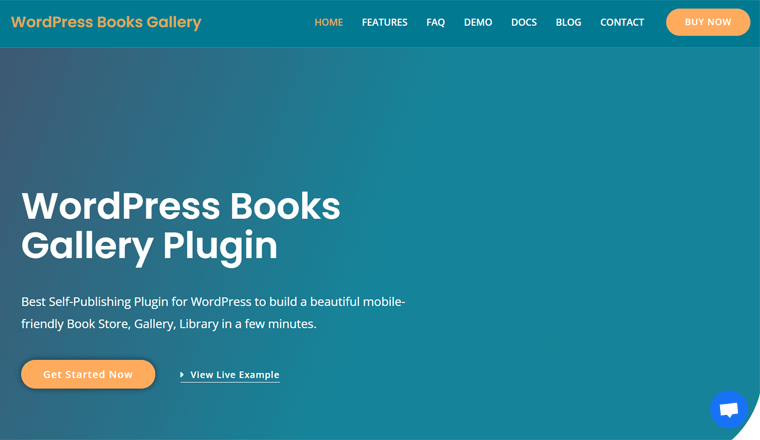
无论您是图书作者、出版商还是书店,您都可以轻松构建自己的在线图书库并在线自助出版图书。 访问者可以免费下载或购买书籍。 您可以使用 WooCommerce 直接从您的网站出售您的书籍,也可以从第三方网站出售它们。
事实上,您可以创建一个仅展示他人书籍的书库,并通过联盟营销赚取丰厚的收入。
例如,您可以建立一个图书画廊并销售亚马逊的图书。 当人们通过我们网站上的链接在亚马逊上购买书籍时,您将获得一定百分比的推荐佣金。 但是您应该为此使用您的会员链接。 加入亚马逊的会员计划后,您可以获得此类链接。
如果您是一位出色的营销人员,那么只需创建一个图书展示网站即可让您自给自足。 而且,Books Gallery 是制作这样一个网站的完美插件!
另一种选择是从您的网站上出售您自己的书籍。 而且,即使使用 Books Gallery 插件也很容易。
该插件为您提供了大量必要的图书库字段。 此外,您可以完全自定义这些选项,让您的书店看起来很漂亮。 创建画廊后,只需集成 WooCommerce,然后您就可以开始销售了。
这是一个很大的优势,因为 WooCommerce 本身不足以建立一个功能丰富的书店,因为它缺乏经营书店所需的功能。
现在,让我们继续阅读此书库评论。
B) Books Gallery 插件的主要特点
在图书库评论的这一部分中,我们将讨论图书库的主要功能。 作为一个免费增值插件,它包含多个免费和付费功能。
那么,让我们来看看这些功能。
1. 响应式图书展示
Books Gallery 允许您创建一个干净、现代且响应迅速的图书展示。 因此,使用此插件,您可以以漂亮的视图显示您想要的书籍。
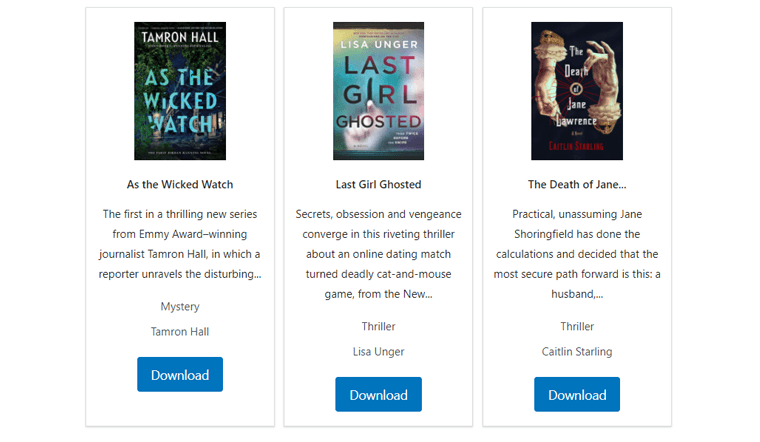
您只需要添加包含详细信息的书籍。 而书籍的其余前端显示则由插件本身完成。 它经过精心设计,可提供可根据任何屏幕尺寸进行调整的简单酷炫外观。
2.完全可定制的搜索面板
搜索面板对于书店或图书馆来说很重要,可以轻松搜索大量列表中的书籍。 为了让您的访问者快速找到他们想要的书籍,Books Gallery 包含一个完全自定义的搜索面板。
在管理仪表板中,您可以找到Search Panel Settings 。 它包括内容设置和样式设置,供您分别调整和自定义搜索面板。
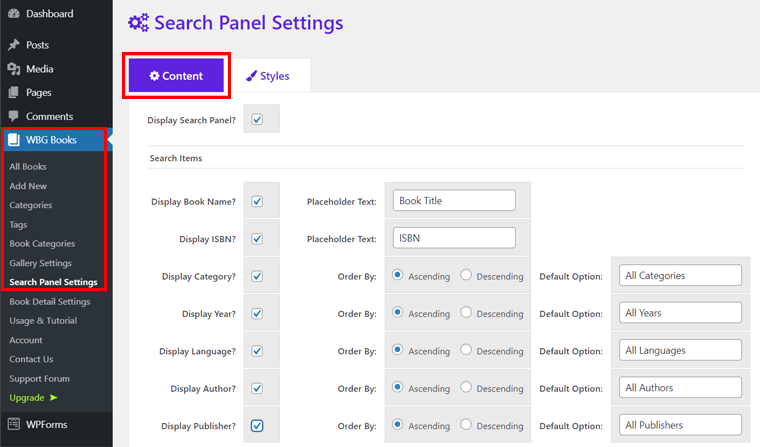
您可以在搜索面板中包含 7 个免费搜索项。 它们是书名、年份、语言、类别、作者、出版商和 ISBN。
搜索面板设置上的一些选项是:
- 显示或隐藏搜索面板。
- 启用或禁用所有搜索项以在搜索面板上显示或隐藏。
- 能够按占位符或默认文本搜索项目。
- 能够通过提交按钮文本选项进行搜索。
- 更改提交按钮、边框和文本的颜色。
- 可以添加刷新按钮来重置表单数据。
3.强大的图库设置面板
与搜索面板类似,您还可以从仪表板管理您的图书库。 为此,您必须转到图库设置菜单。 在那里,您将看到前面提到的内容设置和样式设置。
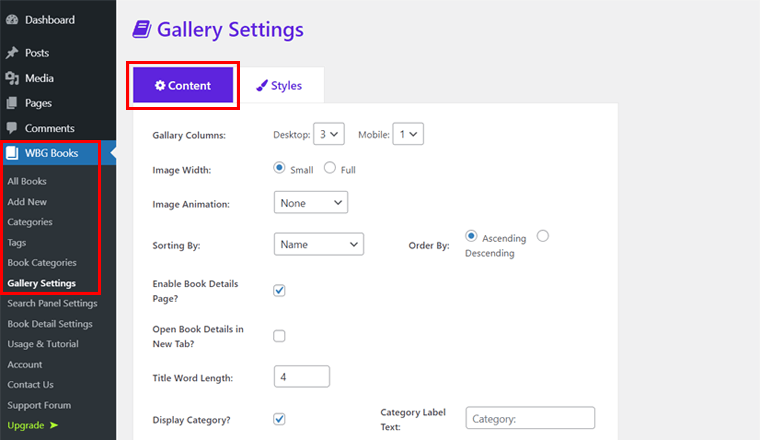
在内容设置中,您可以管理桌面和移动设备的图库列。 然后,您可以选择默认或完整的书籍封面宽度。 此外,它还包括各种排序选项,例如基于特定信息的升序和降序。 而这些只是其中的一小部分。 它提供的还有更多。
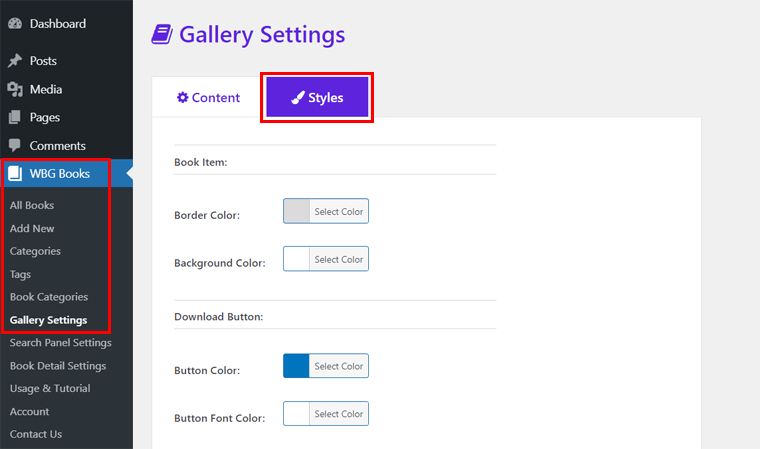
接下来是样式设置。 在这里,您可以自定义刚刚为您的图书馆定稿的内容。 它涉及选择下载或购买按钮、书名等的颜色和字体颜色。此外,您还可以控制书名、书描述等的字体大小。
4.多个简码
该插件包含多个简码,可轻松在在线库上设置简单到复杂的功能。 其中一些是免费的,而另一些则在该插件的付费版本中可用。
浏览免费的,第一个是[wp_books_gallery] 。 使用它,所有带有详细信息的书籍都将加载到您的网页上。
您还可以使用简码[wp_books_gallery category = “Thriller”]按类别显示图书。 (用您的书的类别名称替换 Thriller)。
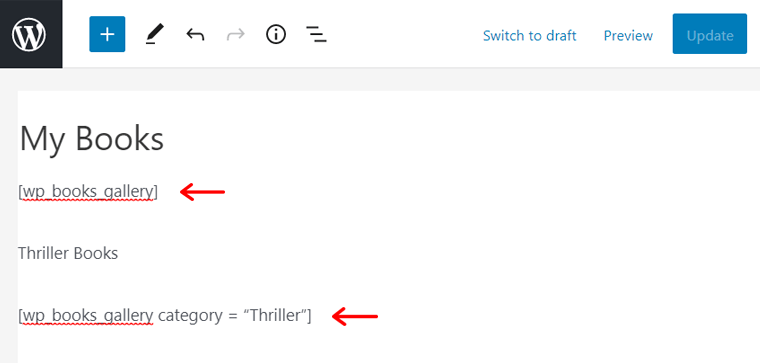
在其付费版本上使用简码,您可以显示或隐藏要显示的书籍数量。 如果你想展示一个作者的书,那也是可能的。
除此之外,您还可以通过简码显示或显示搜索面板。 此外,您还可以使用简码为您的画廊添加分页选项。
5.海量图书详情设置
请注意,用户可以在详细信息页面上查看特定书籍的详细信息。 因此,当您单击一本书时,会打开另一个页面,其中包含有关该书的信息。
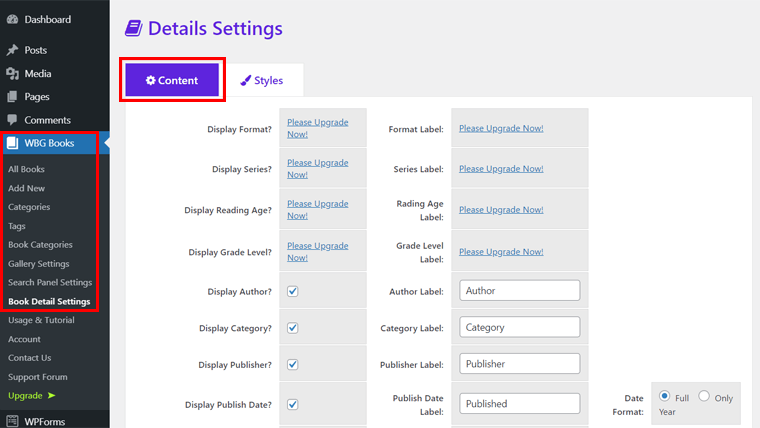
要管理和自定义这些图书详细信息,您可以在管理仪表板上找到图书详细信息设置菜单。 在那里,您可以选择如何显示作者、类别、出版商、发布日期、ISBN、页数、国家、语言等以及标签文本。
6. 与许多其他 WordPress 插件集成
Books Gallery 与许多其他流行的 WordPress 插件深度集成。 首先,您可以非常流畅地使用 Amazon Affiliate 插件,并通过联盟营销销售其他作者的书籍。
此外,要在您的商店中出售您自己的书籍,您可以使用 WooCommerce。 Books Gallery 与 WooCommerce 很好地集成在一起,可以轻松地在您的商店中出售书籍。 此外,您还可以在您的图书馆中集成书评和评分功能。
您还可以查看该公司提供的其他一些 WordPress 插件。 比如 HM 产品目录、HM – Cool Author Box 等,您可以与 Books Gallery 一起使用。
7. 其他高级功能
Books Gallery 插件的高级版本包含许多独家功能。 在这里,我们还将在此 Books Library 评论中讨论其中的一些内容。
I) 高级图书展示页面
高级版为您的图书展示页面提供了一些惊人的功能。 例如,您可以显示无限的书籍并在那里添加分页。 此外,您还可以显示每本书的成本。
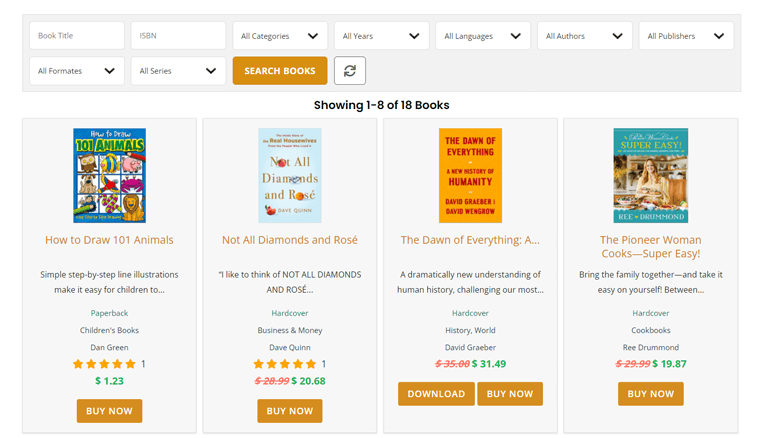
此外,您可以允许访问者为一本书添加评论和评分。 不仅如此,您还可以在同一本书上添加 2 个按钮,即立即下载和购买。
II)精选书籍滑块
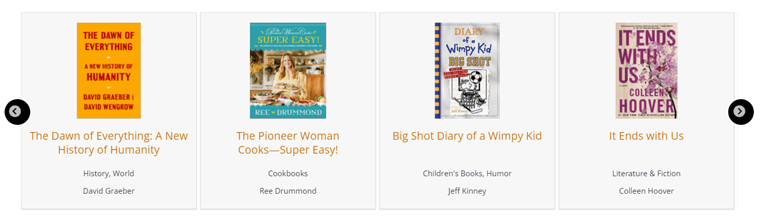
在专业计划中,您可以使用此短代码在滑块中显示精选书籍:
[wp_books_gallery_view layout='slide' type='featured' display=8]
III)最新书籍滑块
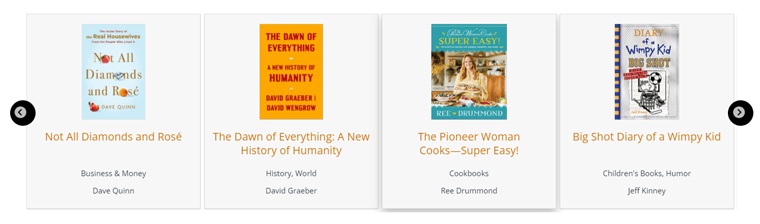
同样,您还可以使用以下短代码在滑块中显示最新书籍:
[wp_books_gallery_view layout='slide' type='latest' display=8 orderby='date' order='desc']
IV)分类书籍滑块
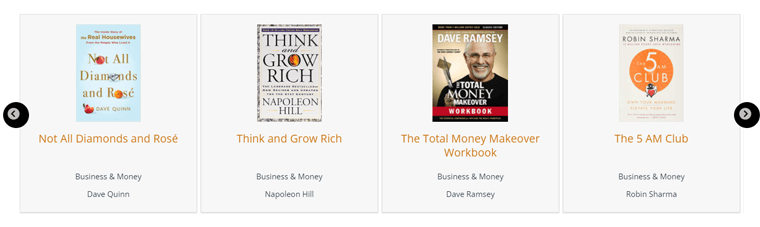
此外,要在特定类别上显示滑块,您可以使用以下短代码:
[wp_books_gallery_view layout='slide' category='Thriller & Crime' display=6]
现在,让我们进入此书库评论的下一部分。
C) 如何安装和配置 Books Gallery 插件?
在评论的这一部分,我们将向您展示如何下载和安装 Books Library 插件。 以下过程显示了免费和付费版本。
安装和配置免费版
您可以轻松获得此插件的免费版本,以便在您的网站上进行测试和使用。 为此,您需要在 WordPress 上安装并激活它。
安装和激活 Books Gallery 的过程类似于任何其他 WordPress 插件。
因此,请按照以下步骤轻松完成。
第 1 步:安装插件
首先,您必须登录您的 WordPress 仪表板。 之后,转到插件部分。 然后,您需要在此处单击“添加新”选项。
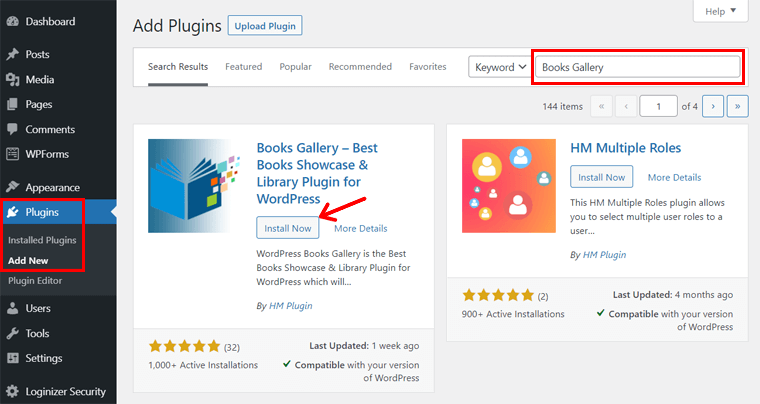
在此页面上,右上角有一个搜索框。 在那里,您必须输入关键字“Books Gallery” ,然后单击 Enter 以搜索此插件。
只需片刻,您就可以看到搜索结果。 因此,您还可以在此处找到“图书库”插件。 在此插件上,单击立即安装按钮以将其安装在仪表板上。
第 2 步:激活插件
安装完成后,立即安装按钮被激活按钮取代。 因此,您现在可以单击“激活”按钮。
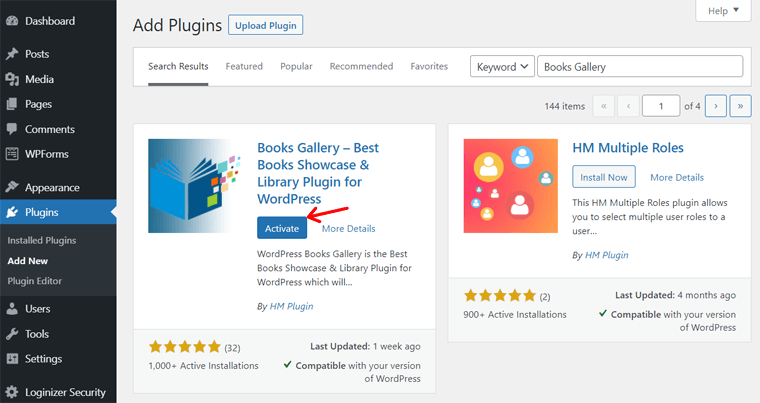
通过这样做,Books Gallery 在您的 WordPress 网站上被激活。 您可以在仪表板上找到一个新菜单,即“ WBG Books” 。
在这里,您可以看到在 WordPress 中使用 Books Gallery 插件时激活 freemius 服务的选项。 通过单击“允许并继续”按钮,您可以查看和升级插件的高级功能。
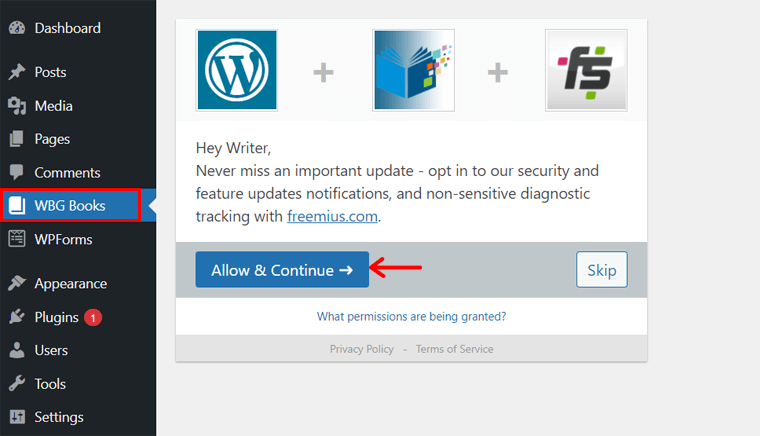
第 3 步:配置设置
默认情况下,此插件中的大多数设置都处于禁用状态。 因此,要显示有关书籍的所需信息并自定义其内容,您可以检查仪表板中的设置。
我们已经在上一节中提到了搜索面板设置、图库设置和图书详细信息设置。 现在,根据您的需要,您可以先启用一些您需要的设置。
就像在搜索面板设置的内容设置中一样,勾选显示搜索面板选项,然后在那里启用搜索项。 在图库设置和图书详细信息设置中,分别启用信息显示在图书展示和详细信息页面上。
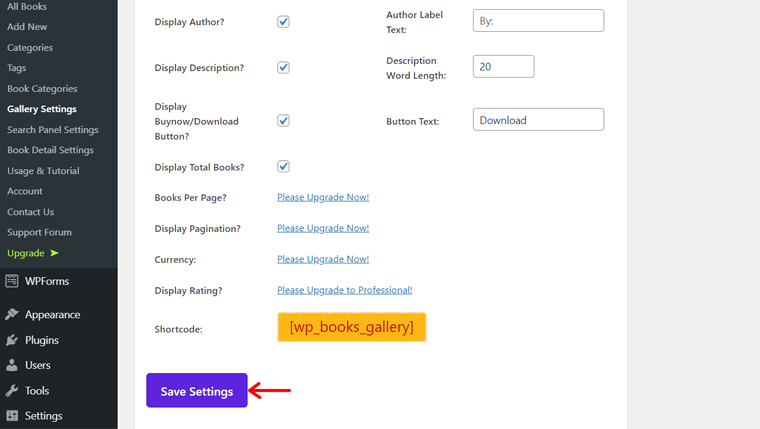
同样,您可以从这些设置的样式设置中自定义您的内容。 对设置进行任何更改后,请不要忘记单击“保存设置”按钮。
现在,您可以开始将此插件用于您的图书库。
购买并安装高级版
要使用高级版,您需要购买插件。 在这里,我们向您介绍了在此图书库评论中执行此操作的步骤。
因此,您可以从 Books Gallery 本身的网站上进行操作。 或者,如果您已经安装了免费版本,也可以从仪表板的WBG Books菜单中的升级选项。
第 1 步:购买插件
在这里,我们指的是从网站上购买。 因此,请浏览网站导航上的常见问题解答菜单。 然后在 3 个定价计划中,选择一个。 在所选的定价计划中,单击“购买”按钮。
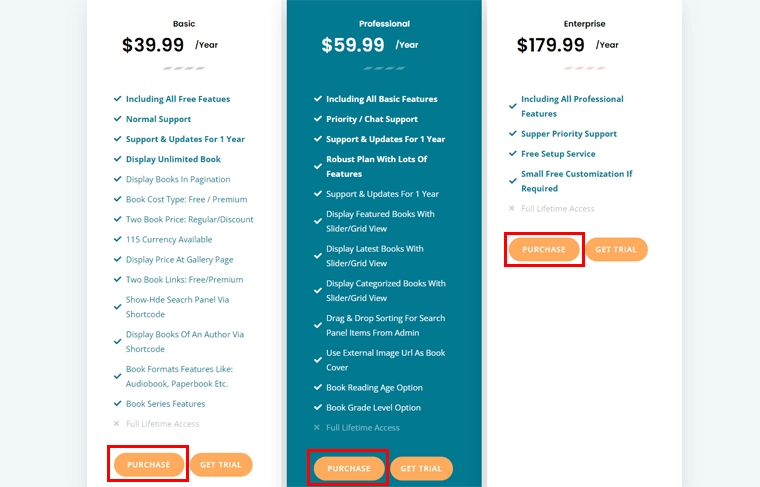
现在,您将被重定向到另一个网页。 在那里,您可以在下拉菜单中看到购买单站点许可证、5 站点许可证和 20 站点许可证的选项。 此外,每个许可证还有一个每年和终身访问选项。
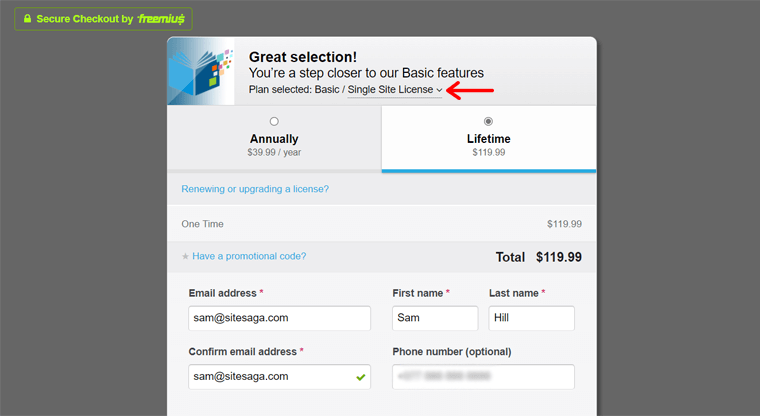
选择许可和付款选项后,您必须在表格中输入您的个人信息,包括您的电子邮件地址。 此外,您必须在此处填写付款信息,然后单击“查看订单”按钮。
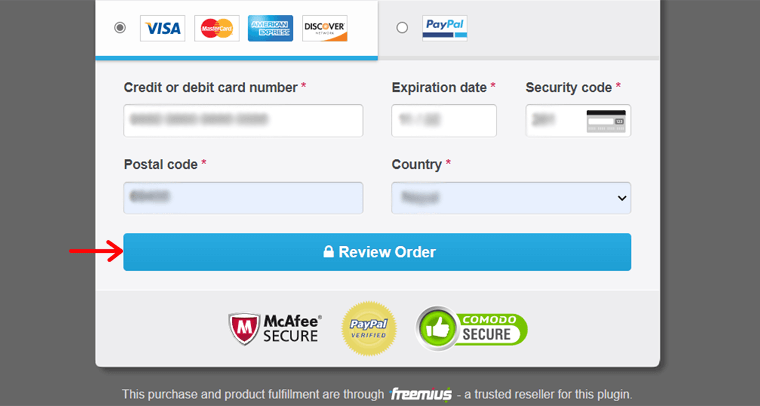
请注意,如果您有促销代码,那么您也可以输入该代码。
单击购买按钮后,您将收到一封包含下载链接的电子邮件。 因此,打开该链接,高级版本将下载到您的系统上。
第 2 步:上传、安装和激活高级插件
要在仪表板上安装高级版图书库,您需要先上传下载的文件。 因此,请转到仪表板插件菜单上的添加新选项。
在那里,单击上传插件按钮,然后单击选择文件按钮。 现在,在此处上传下载的文件,然后按旁边的立即安装按钮。
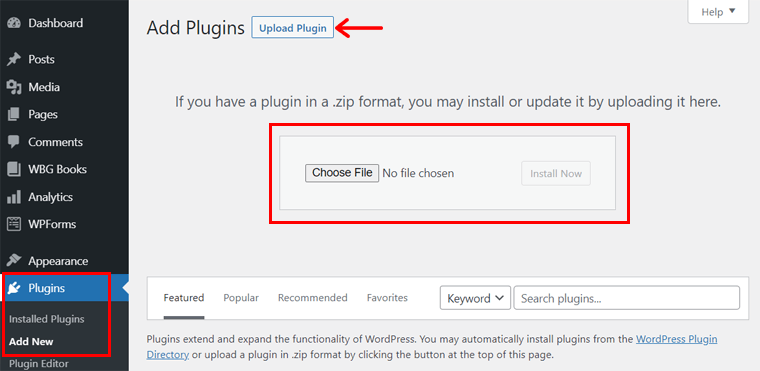
安装完成后,您可以看到激活链接。 要激活,请单击它,然后它会要求提供许可证密钥。 因此,添加您的许可证密钥,最后,单击按钮激活。
该过程在一定时间后完成后,该插件将在您的站点上完全安装并激活。
不要忘记为您的高级版本配置免费版本的设置。
D) 如何使用图书库创建图书展示页面?
在图书图书馆评论的这一部分中,我们将向您展示如何使用此插件来创建图书展示页面。 为此,我们添加了一些随机书籍作为示例。
此外,这里我们首先展示如何使用下载链接添加下载按钮。 这将使您的访问者能够免费下载这本书。
请注意,您可以添加与插件兼容的任何顶级 WordPress 主题。 在众多主题选项中,我们建议您使用 Astra。 这是因为它是一个流行的主题,有许多免费的可定制模板。 此外,它还与顶级 WordPress 插件兼容。
在这里,我们还插入了 Astra 主题。 之后,请仔细按照以下步骤操作。
第 1 步:创建图书类别
首先,转到 WordPress 仪表板新添加的 WBG Books 菜单中的Book Categories部分。 在那里,您需要添加一个新的图书类别。
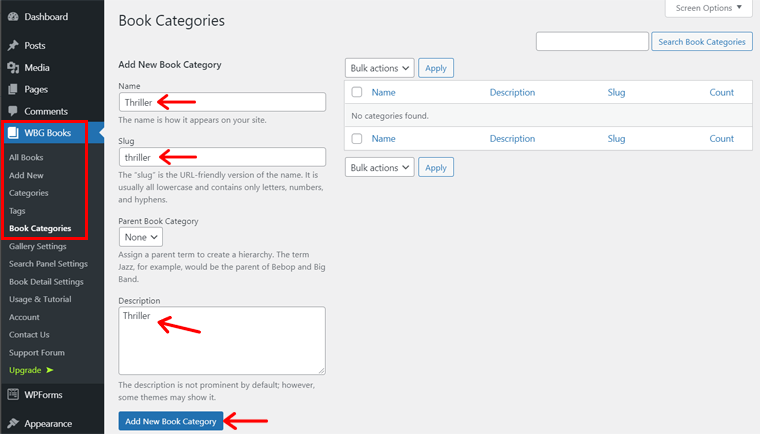
为此,请输入类别的名称、Slug 和描述字段,如屏幕截图所示。 请记住,slug 名称必须是小写的。 然后,您必须单击“添加新图书类别”按钮以保存类别。
现在,您可以在同一页面的右侧看到添加的图书类别列表。
第 2 步:添加新书
添加类别后,现在是添加书籍的时候了。 因此,请转到 WBG Books 中的Add New选项。 在那里,在添加标题文本框中输入书名。 然后,在大文本区域,您还可以保留该书的简短描述。
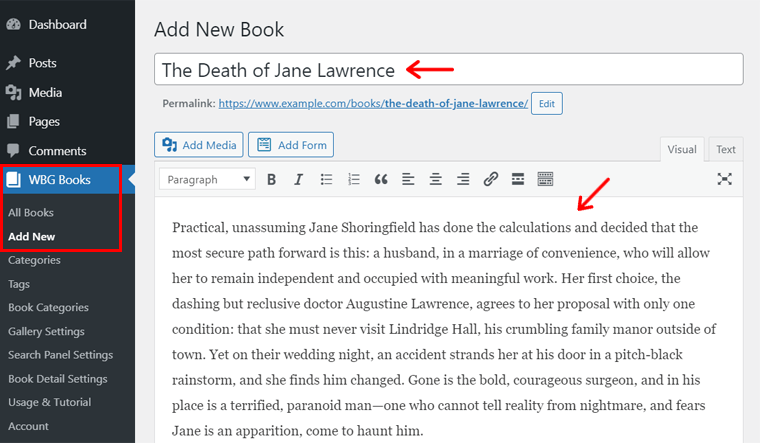
接下来,您必须输入有关书籍的一些重要信息。 它包括作者、出版商、发表于、ISBN 等。
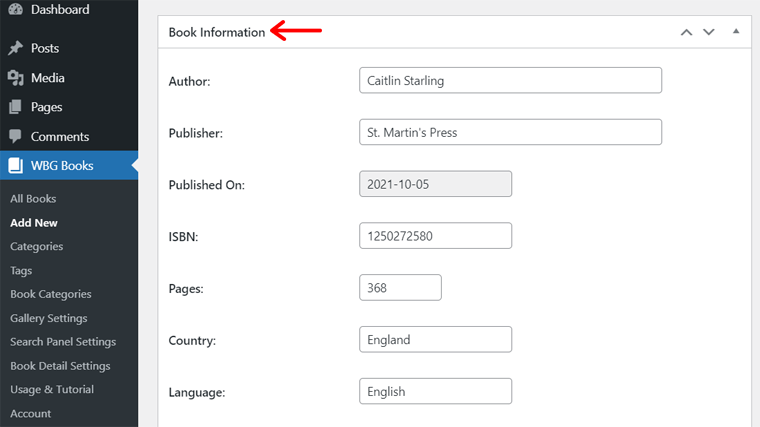
在这里,您还可以在“下载链接”文本框中添加图书的下载链接。 这使您的用户可以免费下载所选书籍。
此外,请确保您已启用设置以显示之前讨论的信息,以便在您的页面上显示。 对于图书下载,还必须在设置中启用下载按钮。
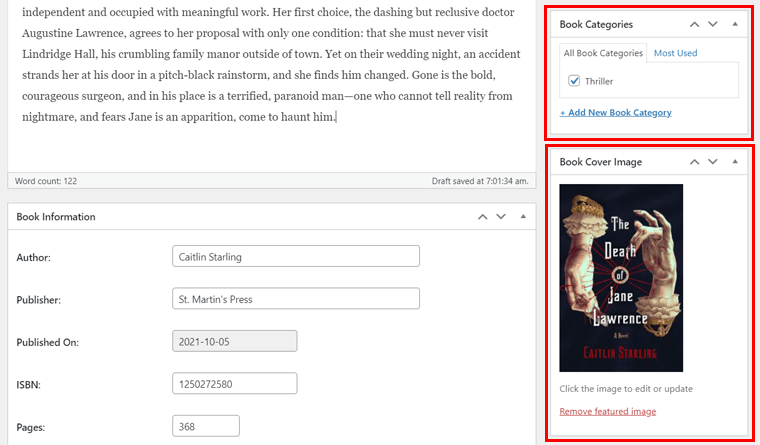
现在,要添加这本书的图像,请单击“特色图像”部分中的“在此处选择书籍封面”链接。 然后,上传并选择要为该书设置的特定图像。

最后,您可以从本页右侧的图书类别部分选择图书类别。 此外,在类别部分中选择页面的类别。 如果您还没有制作一个,那么您可以从那里添加和选择它。
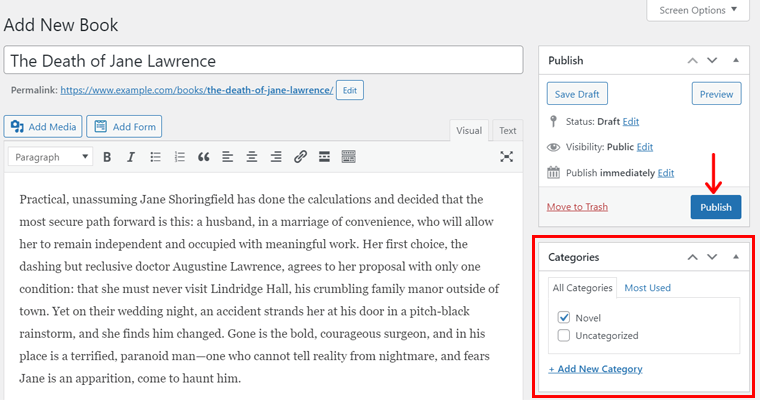
现在,您所要做的就是单击“发布”按钮。
第 3 步:创建图书展示页面
添加书籍类别和书籍后,您必须在网站上创建一个新页面。 因此,单击仪表板页面菜单中的添加新选项。
然后,在此处添加页面标题,例如“我的书”。 此外,您必须使用在您的页面上显示书籍的简码。
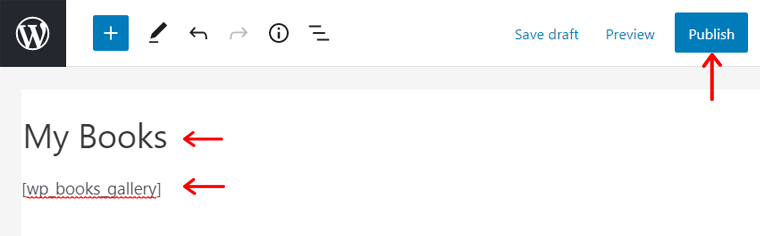
因此,在页面的正文部分,添加[wp_books_gallery] 。 之后,单击“发布”按钮。
第 4 步:预览页面
现在,您的图书展示页面已准备就绪。 要检查它的外观,请单击“预览”选项。 下面的截图是图书展示页面的演示。
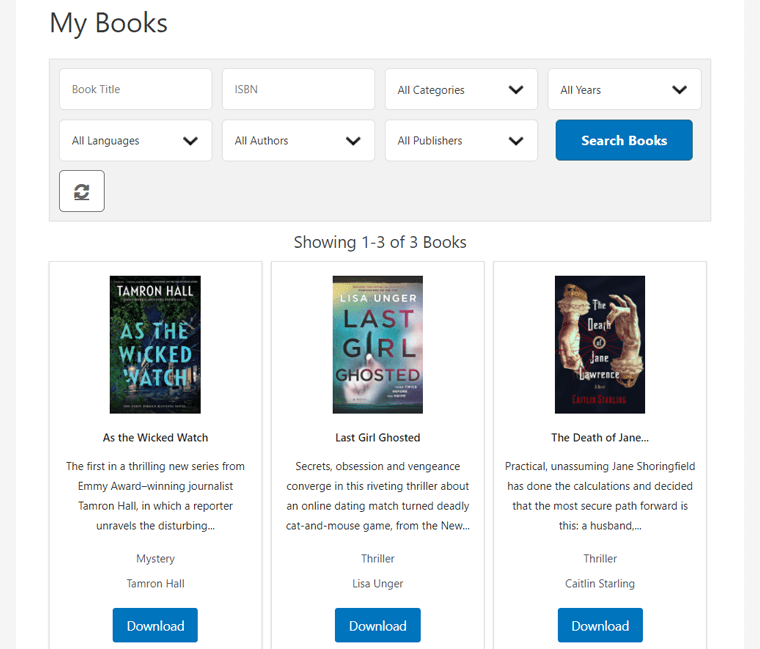
如果您单击一本书,则会打开该书的详细信息页面。 在那里,您将看到有关该书的全部信息。 为此,请确保在设置中启用了图书详细信息页面。
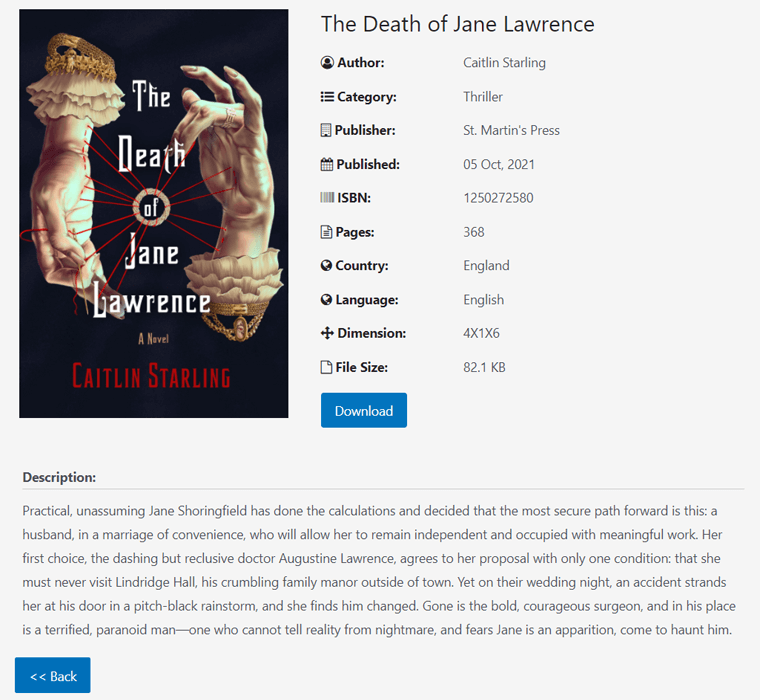
E) 如何使用 Books Gallery 和 WooCommerce 销售电子书?
在上一节中,我们提到了创建图书展示页面的步骤,用户可以在其中免费下载图书。
现在,在 Books Library 评论的这一部分,我们正在讨论如何从 WooCommerce 商店销售这些电子书。
为此,请相应地执行以下步骤。
第 1 步:安装和激活 WooCommerce
第一步是在您的仪表板上安装并激活 WooCommerce。 因此,单击插件菜单中的添加新选项。
然后,在这个添加新页面的右侧,您会看到一个搜索框。 在那里,您可以输入关键字“ WooCommerce ”并按 Enter 键进行搜索。
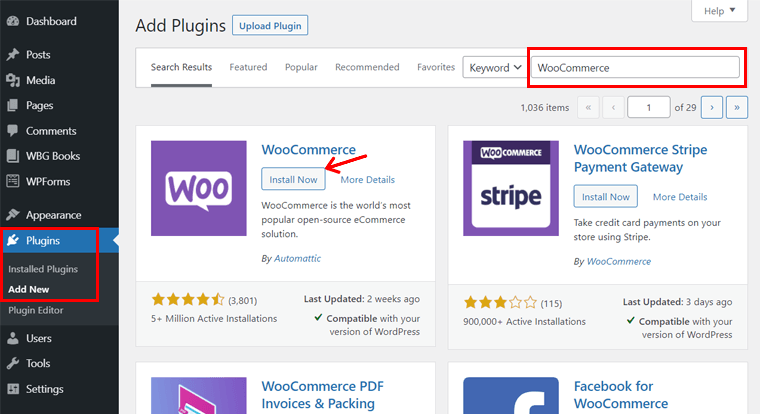
现在,您可能会在搜索结果中看到“ WooCommerce ”插件。 在这里,单击立即安装按钮。 通过这样做,插件将安装在您的网站上。
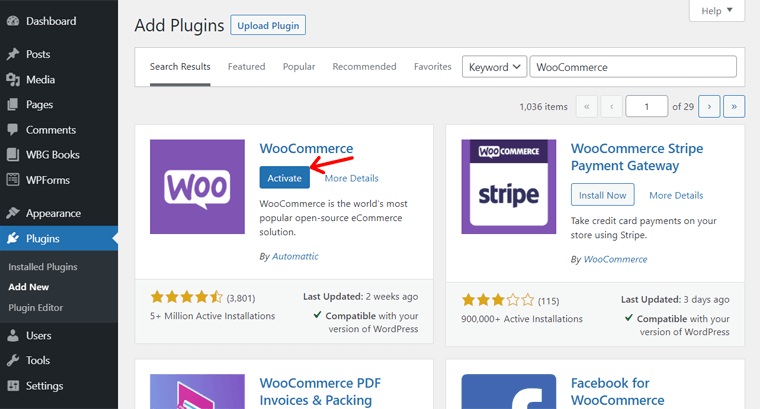
之后,您需要单击“激活”按钮。 现在,WooCommerce 已完全激活并在您的网站上运行。
在您的仪表板上安装 WooCommerce 后,您可以看到那里添加了一些菜单。
第 2 步:添加新产品
现在,在此步骤中,您必须在 WooCommerce 上添加新产品。 为此,单击新添加的产品菜单中的添加新选项。
在那里,您可以添加产品名称和简短描述。 下面,您需要填写其他各种信息。
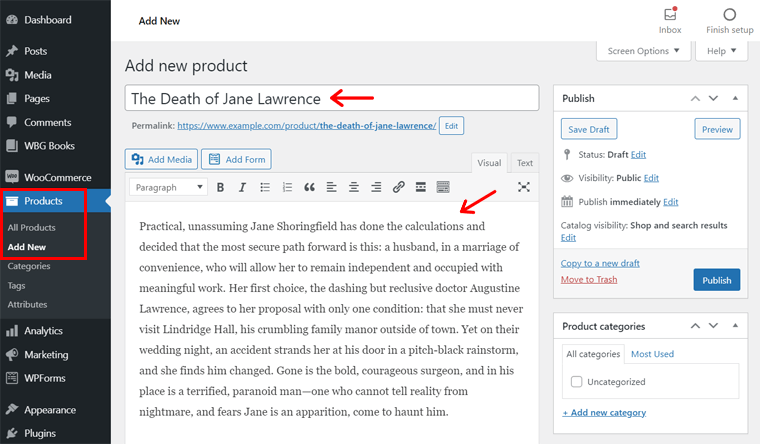
因此,在产品数据部分,勾选可下载复选框。 这是因为您正在销售用户可以下载的电子书。 此外,在常规设置中添加常规价格和销售价格。
然后,在可下载文件上,单击添加文件按钮。 在那里上传书并保留书名。
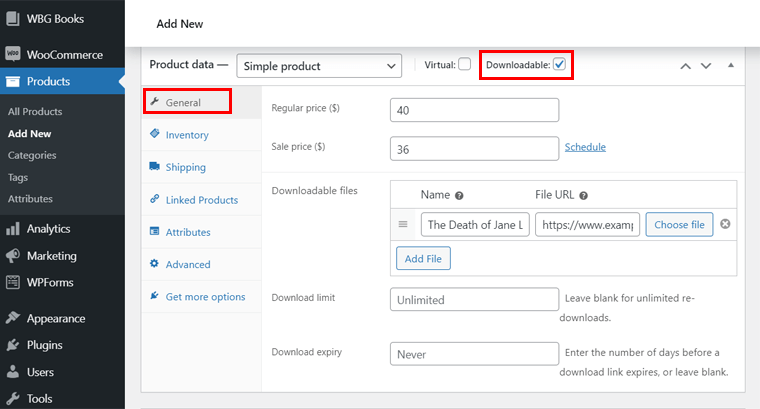
现在,单击发布按钮。
第 3 步:更改图书的下载链接
现在,您需要将书的下载链接更改为购物车页面链接。 首先,您需要转到购物车页面。 为此,请单击页面菜单中可用的购物车页面中的查看选项。
然后,复制网页链接。 在我们的例子中,它是“www.example.com/cart/”。

之后,转到所有产品选项。 它位于仪表板的产品菜单中。 在那里,当您将鼠标悬停在之前添加的 WooCommerce 产品上时,您将看到该产品的ID 。 所以,记住那个 ID 号,就像在我们的例子中是 142。
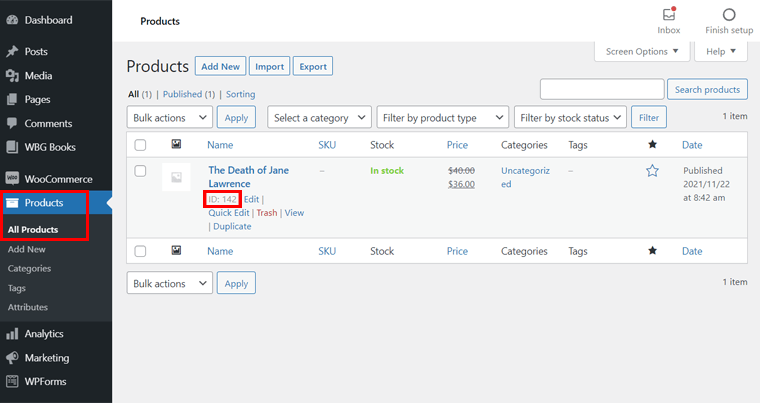
接下来,转到以前在图书库中添加的图书的编辑选项。 这意味着从“所有书籍”选项中编辑书籍上的链接。 它位于仪表板的WBG Books菜单中。
在那里,用上面复制的链接替换免费下载链接。 此外,您需要在此处添加 WooCommerce 产品的 ID。
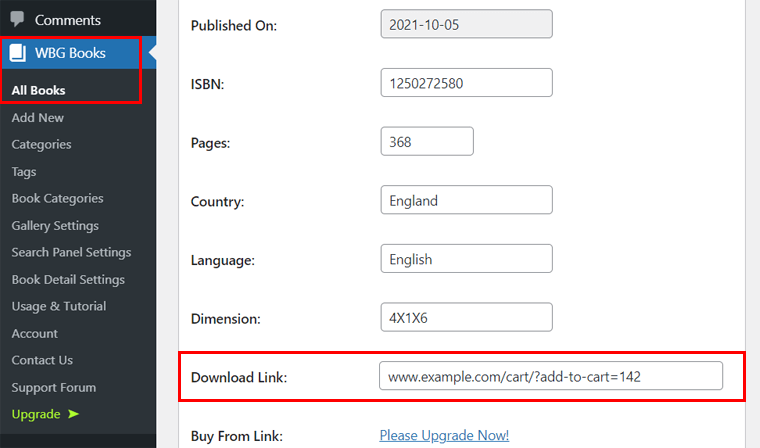
所以,你必须像这样,'www.example.com/cart/?add-to-cart=142'。
最后,单击更新按钮以保存更改。
第 4 步:隐藏产品
发布产品会将其保存在 WooCommerce 商店中。 但是我们已经有了一个使用 Books Gallery 插件构建的 Book Showcase Page。
因此,我们需要做的是,当您单击本书展示页面上的“添加到购物车”按钮时,打开 WooCommerce 的购物车页面。
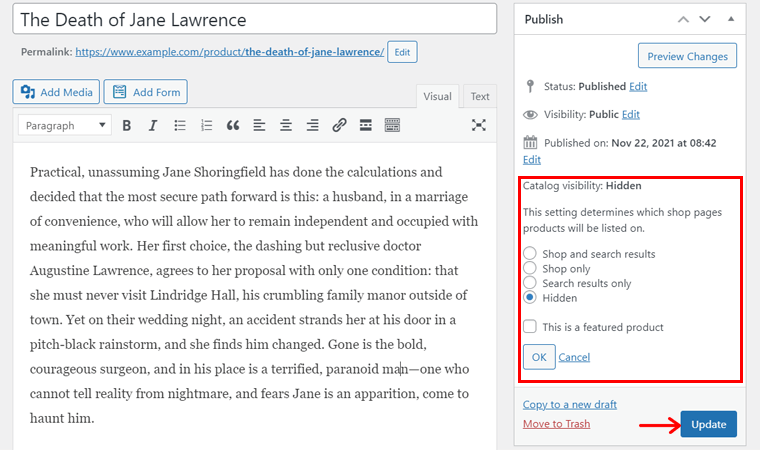
为此,您必须首先隐藏 WooCommerce 的此产品页面。 您可以通过发布部分的目录可见性选项轻松完成此操作。
因此,单击那里的编辑链接并选择隐藏单选按钮。 然后,通过单击确定然后单击更新按钮来保存更改。
第 5 步:更改按钮文本
以前,图书展示页面上显示的按钮是下载。 但是由于您现在正在出售书籍,因此您需要将按钮文本更改为Add to Cart 。
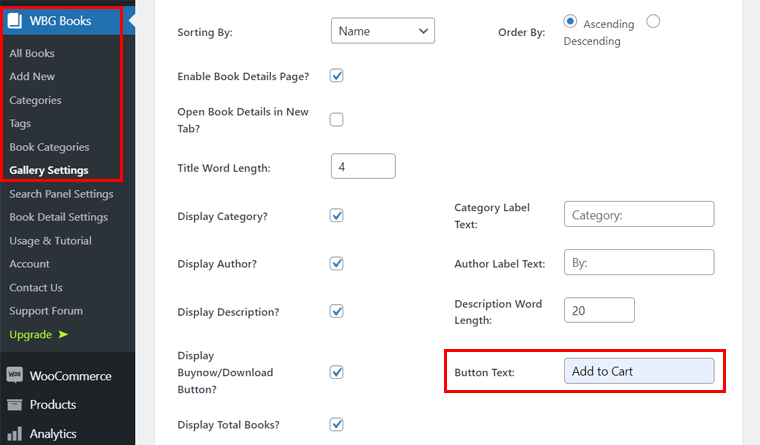
为此,请转到WBG Books菜单上的Gallery Settings 。 在设置结束时,您可以看到按钮文本选项。 在那里,写添加到购物车。
最后,单击“保存设置”按钮。
第 6 步:预览页面
现在,是时候看看将 WooCommerce 与 Books Gallery 插件集成的结果了。 因此,单击您从“页面”菜单创建的图书展示页面的“查看”链接。
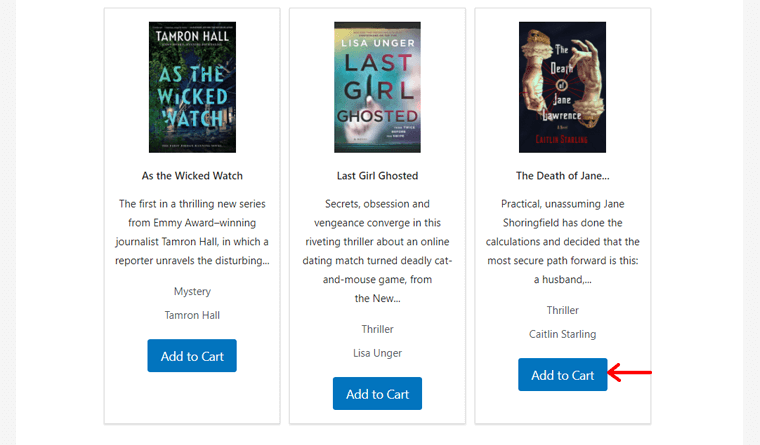
当您获得图书页面的预览时,您可以单击图书的“添加到购物车”按钮。 这会将您重定向到您的购物车页面,其中添加了 1 个数量的书。
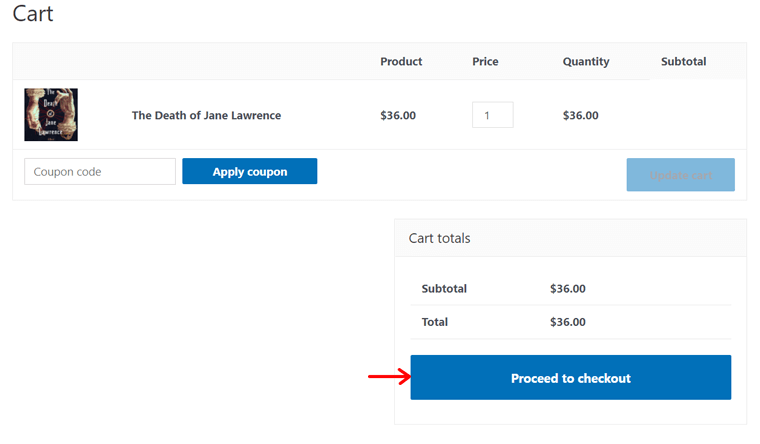
这表明集成是成功的。
第 7 步:下载书籍
现在让我们看看您的访问者在购买这本书后可以做些什么来下载这本书。
在购物车页面上,您可以通过单击“继续结帐”按钮来订购这本书。
请注意,您可以使用 WordPress 网站上的任何支付集成插件。 使用此类插件,客户可以通过网关通过信用卡付款。
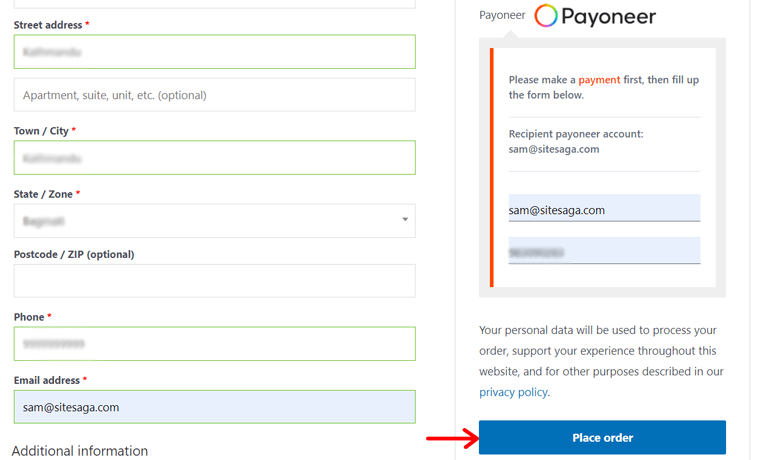
接下来,填写用户和付款信息。 之后,按“下订单”按钮。 这会将您重定向到结帐页面,您可以从该页面单击下载部分的按钮。
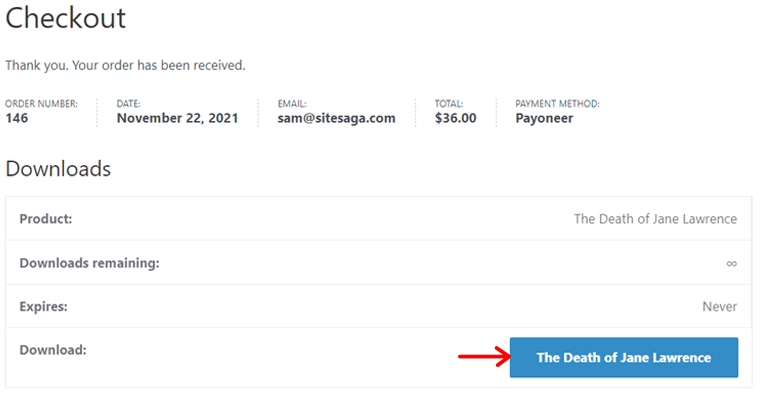
现在,您只能在购买后下载该书。
而已! 希望您遵循这些步骤并且也能够这样做。
想为您的书店使用与 WooCommerce 兼容的主题吗? 然后,这里列出了最好的 WooCommerce 主题。
F) 图书画廊定价计划
此插件的免费版本可在 WordPress.org 目录中找到。 因此,您可以从那里轻松下载它。
如果您正在寻找专业版,那么定价计划也相当实惠。 另外,您可以试用付费版本 14 天。
通过定价计划,其中有 3 个。 下面解释了所有这些的简要讨论:
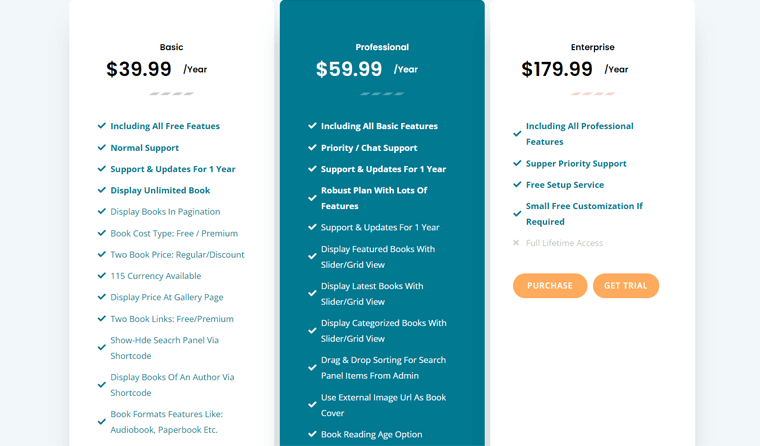
一)基本
只需 39.99 美元/年,您就可以获得具有所有免费功能的专业版。 此外,它还提供:
- 一年的正常支持和更新。
- 能够显示无限的书籍。
- 添加免费或高级图书成本类型。
- 包含 2 个图书价格选项,即常规和折扣。
- 提供 115 种不同的货币,等等。
二)专业
该计划每年花费您 59.99 美元。 除了所有基本功能外,它还为您提供以下专业功能。
- 一年的优先/聊天支持和更新。
- 能够通过滑块/网格视图显示精选书籍、最新书籍和分类书籍。
- 包含书籍阅读年龄选项和书籍等级选项。
- 允许您将外部图像 URL 添加为书籍封面等。
三)企业
企业计划的价格为每年 179.99 美元。 除了上述所有专业功能外,它还包括:
- 超优先支持。
- 免费执行设置服务。
- 如果需要,包括免费的小型定制等。
G) 图书库中的客户支持
客户支持对于任何使用 WordPress 插件的人来说都非常重要。 无论您是专家还是初学者,都必须在使用前检查插件的客户支持选项。
为了帮助您解决问题,Books Gallery 为您提供了许多客户支持选项。 有了这个,您可以轻松使用该插件。
如果您使用它的免费版本,那么您可以在 WordPress.org 中查看该插件的支持论坛。 在这里,您可以检查用户的询问情况并获得他们对插件的回答。 同样,您也可以在那里发布您的查询。
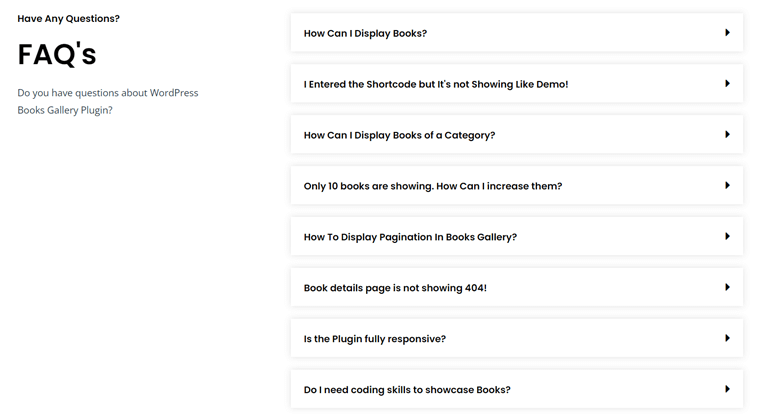
此外,Books Gallery 的原始网站提供了其余的支持选项。 首先,进入其导航的FAQ菜单,您可以找到常见问题的答案。 然后在 Docs 菜单上,您可以看到多个有关使用该插件的视频教程。
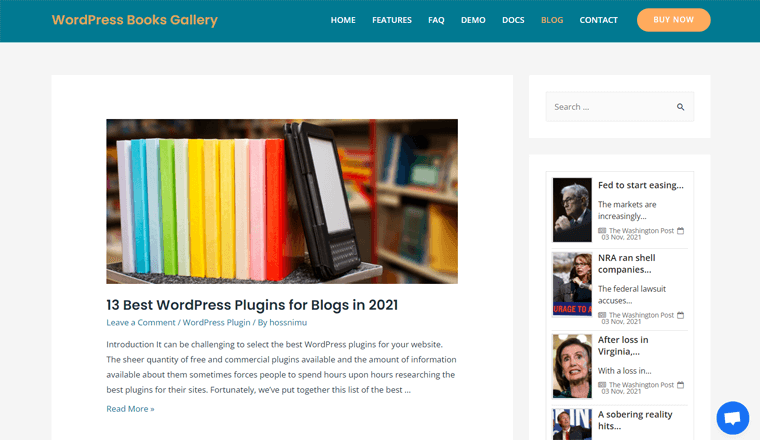
此外,在博客菜单上,有多篇由专家撰写的关于使用该插件的博客文章。 此外,它还包括对使用其他 WordPress 插件的评论。
最重要的是,导航上还有一个联系人菜单。 它包括一个联系表格,您可以从中向公司发送电子邮件。 此外,您可以使用此页面上的社交媒体链接与他们联系。
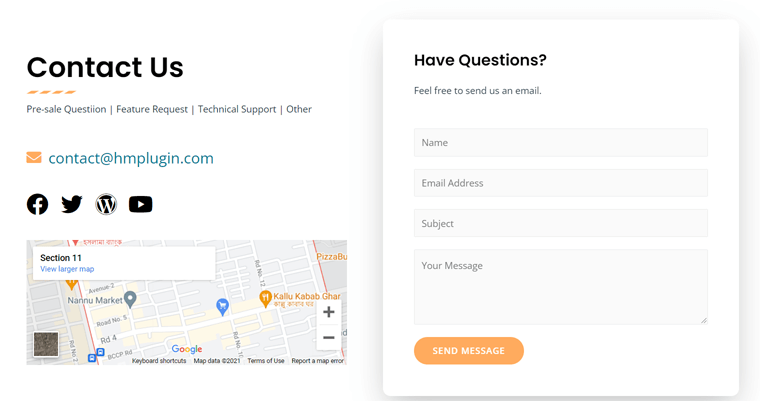
最后,在每个网页的末尾,您都可以找到订阅选项。 通过在那里提交您的电子邮件,您将加入他们的社区。 这样,您就可以收到每日新闻通讯,以了解有关插件及其服务的更多信息。
更不用说,还有一个实时聊天选项。 这样,您可以与专家一起解决您的疑问。
H) 书廊的优缺点
每个插件都有其优点和缺点。 因此,我们在这里为您提供本次审查中图书图书馆的某些优缺点列表。
图书画廊的优点
Books Gallery WordPress 库插件的优点是:
- 易于使用和设置插件。
- 能够自行出版书籍或出售其他作者和出版商的书籍。
- 能够在您的商店或第三方网站上销售。
- 包含多个简码以添加简单到复杂的功能。
- 带有强大的设置和自定义选项。
- 可翻译的插件,可将其翻译成您的语言。
图书画廊的缺点
Books Gallery WordPress 库插件的缺点是:
- 一些重要功能在付费版本上。
- 社区和资源较少的新插件,可以轻松了解它。
Books Gallery 拥有足够多的优点,使其成为最好的 WordPress 图书馆插件之一。 但是,如果您仍然感到困惑或想查看其他类型的库插件,请检查它的替代方案。
我们在此书库评论的下一部分中提到了一些替代方案。
一)书廊的替代品
Books Gallery 允许您创建图书展示和管理图书库。 与此类似,此 WordPress 库插件还有其他替代方案适用于不同领域。
因此,您可以在 Books Library 评论的这一部分中查看一些替代方案。
1. Mooberry 图书管理员
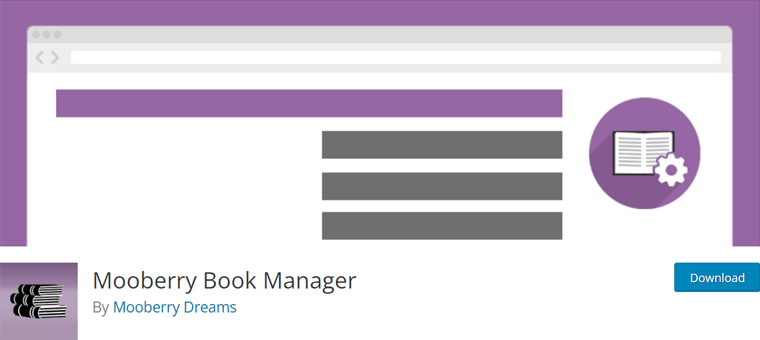
首先是 Mooberry 图书管理器,这是一个易于使用的插件,您可以从中将图书添加到您的网站。 您需要做的就是填写表格以将书籍添加到您的网站。 此外,您还可以添加书籍封面、评论和购买特定书籍的链接。
此外,以网格形式组织书籍也很简单。 您可以以不同的顺序在网格上显示所有书籍或特定书籍。 有了它,您还可以拥有一个带有 4 个选项的侧边栏。 它们是随机的书、特定的书、最新的书和即将出版的书。
2. WordPress 真实媒体库
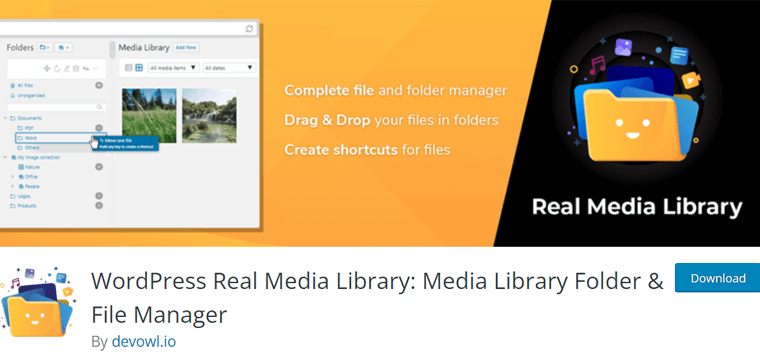
而 WordPress Real Media Library 是一个文件管理器插件,可让您在文件夹中组织上传的媒体。 因此,使用此插件,您可以将大量文件组织到文件夹、集合和画廊中。 这些文件可以是图片、视频、文档或任何媒体。
组织意味着您可以创建、重命名、移动和删除文件夹。 之后,您可以简单地将文件拖放到文件夹中。 请注意,即使您使用主要的 WordPress 主题、流行的页面构建器和其他插件,您也可以在您的网站上使用此插件。
3. 增强的媒体库
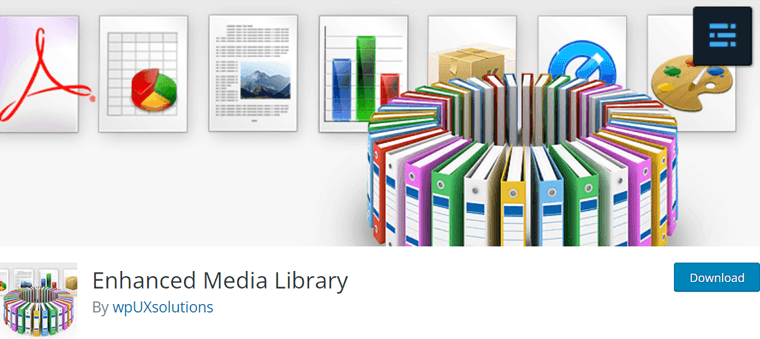
另一个 WordPress 库插件是增强型媒体库,可以管理大量媒体文件。 在这里,您可以添加无限的类别、标签、自定义分类法和第三方分类法。 另外,您还可以使用可配置的过滤器。 它包括数据、作者、分类等。
此外,您可以显示文件的标题,如标题、文件名或标题字段。 通过批量选择,您可以管理文件并进行快速编辑。 此外,通过拖放,您可以重新排序媒体库中的文件。
J) 最后的想法——它是最好的 WordPress 库插件吗?
阅读完这篇评论后,您可能已经对这个 Books Library 插件有了足够的了解。 并决定是否应该使用这个 WordPress 图书库管理插件。
总而言之,我们现在知道的图书库中有几个功能。 使用它,您可以轻松创建一个惊人的在线图书馆。
这是一个简单的插件,但功能强大,可以轻松创建在线书店。 因此,无论您是出售自己的书籍还是其他作者的书籍,您都可以使用 Books Gallery 轻松做到这一点。 And managing your books also becomes easy with this plugin.
However, we recommend you first install and use it on your dashboard yourself. With that, you'll get to know its functions for a better understanding.
结论
这是一个包装。 We are at the end of this Books Library review article. We truly hope that you liked this review and are eager to try it plus use it on your site.
For further queries, you can simply post it down in the comment section. We'll try our best to guide you. And if you've tried using it, then you can also share your experience. We'll feel great to hear from you.
We want you to also check out some of our review articles on SEOPress Review and Beaver Builder Review.
Last but not the least, follow us on Facebook and Twitter to view our future articles.
